|
Svarbu „Access Services 2010“ ir „Access Services 2013“ bus pašalinti iš kito „SharePoint“ leidimo. Rekomenduojame nekurti naujų žiniatinklio programų ir perkelti esamas programas į alternatyvią platformą, pvz., „Microsoft Power Apps“. Galite bendrinti „Access“ duomenis su „Dataverse“, kuri yra debesies duomenų bazė ir kurią naudodami galite kurti „Power Platform“ programas, automatizuoti darbo eigas, virtualiuosius agentus ir kt. žiniatinkliui, telefonui arba planšetiniam kompiuteriui. Daugiau informacijos žr. Darbo pradžia: „Access“ duomenų perkėlimas į „Dataverse“. |
Vienas iš „Access“ žiniatinklio programos tobulinimo būdų – įtraukti „Office“ skirtą programą. Naudojant „Office“ programą galima rodyti duomenis programoje, pvz., žemėlapyje, diagramoje ar grafike. Norėdami įtraukti „Office“ programą į „Access“ žiniatinklio programą, turite gauti svetainės savininko teisę į svetainę ir naudoti programos sąrašo arba tuščią rodinį, kai peržiūrite „Access“ žiniatinklio programą naršyklėje.
Svarbu: „Office“ programų pavadinimas yra „Office“ papildiniai. Šiuo metu atnaujiname produktus, dokumentus, pavyzdžius ir kitus išteklius, kad atsispindėtų platformos pavadinimo keitimas iš „Office“ ir „SharePoint“ skirtos programos“ į „Office“ ir „SharePoint“ papildiniai“. Šį keitimą atlikome tam, kad būtų patogiau atskirti plėtinių platformą nuo „Office“ programų.
-
Atidarę „Access“ žiniatinklio programą naršyklėje, spustelėkite Parametrai > „Office“ programos.
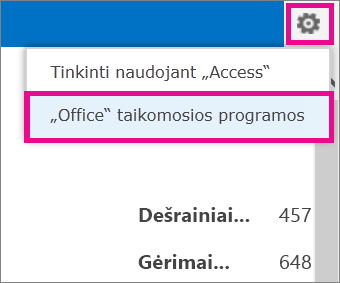
-
Dialogo lange „Office☺“ programos pasirinkite kategoriją, pvz., Mano organizacija, pasirinkite norimą įtraukti „Office“ programą, tada spustelėkite Pradėti.
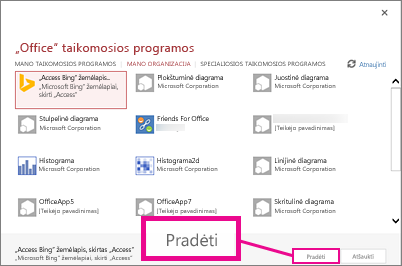
„Office“ programa bus rodoma „Access“ žiniatinklio programoje ir joje bus rodomas pranešimas, raginantis pasirinkti rodomus duomenis.
-
Norėdami susieti „Office“ programą su „Access“ žiniatinklio programos duomenimis, „Office“ programoje spustelėkite Pažymėti duomenis (arba Sekos duomenys). (Nukreipkite pelės žymiklį į „Office“ programos žymas, kad pamatytumėte, kaip nurodyti duomenis.)
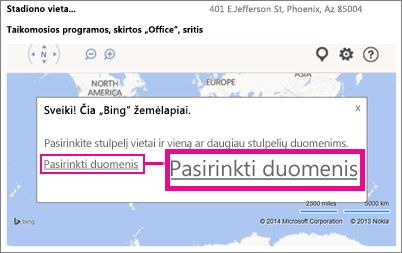
-
Dialogo lange Pasirinkite duomenis šiai programai pasirinkite „Access“ žiniatinklio programos duomenų laukus, kurie bus rodomi „Office“ programoje, tada spustelėkite Gerai.
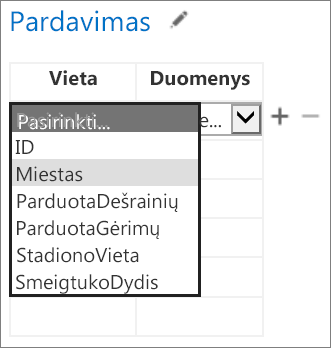
Patarimas: Naudodami pliuso (+) arba minuso (-) piktogramas šalia susiejimo lentelės, įtraukite arba pašalinkite laukus. Naudodami pieštuko piktogramą šalia lentelės pavadinimo (šiame pavyzdyje Pardavimas), pasirinkite kitą žiniatinklio programos lentelę, kurią taip pat susiesite su „Office“ programa.
Kai baigsite, žiniatinklio programos duomenys bus rodomi „Office“ programoje, esančioje „Access“ žiniatinklio programoje. Štai „Office“ skirtos „Bing“ žemėlapių programos pavyzdys:
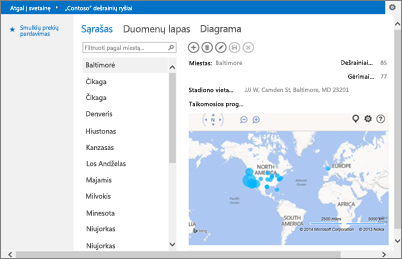
Pastabos:
-
Kategorijai Mano programos priklauso anksčiau naudotos programos, Mano organizacija – programos iš programų katalogo, o Specialios programos – programos iš „Office“ parduotuvės.
-
„Office“ programa įtraukiama ir susiejama iš naršyklės, tada „Office“ programa veikia kaip valdiklis. Norėdami pakeisti dydį ar šalinti „Office“ programą, atidarykite „Access“ žiniatinklio programą naudodami „Access“ (Parametrai > Tinkinti naudojant „Access“).










